No importa qué versión de Windows use, hay muchas características que se instalan con el sistema de manera predeterminada, muchas de las cuales probablemente nunca usará. Deshabilitar las características de Windows que no utiliza puede optimizar su sistema, hacerlo más rápido y ahorrar espacio valioso en el disco duro.
Este artículo muestra cómo habilitar y deshabilitar características en Windows 7/8/10, Vista, y XP.
Windows Vista, 7/8/10
Para activar o desactivar las características de Windows en Windows Vista para Windows 10, haga clic en Panel de controlen el menú Iniciar. También puede hacer clic en Inicio y luego escribir en el panel de control.
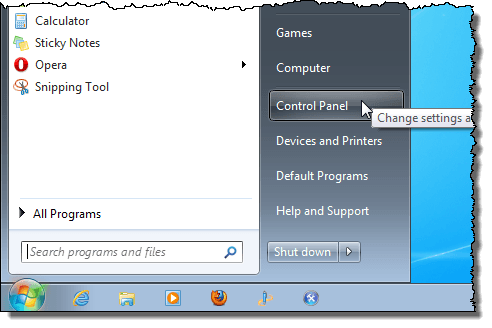
Haga clic en el enlace Programas.
NOTA:si se encuentra en la Vista clásica, el enlace muestra Programas y características.
![]()
En el encabezado Programas y características, haga clic en el vínculo Activar o desactivar las características de Windows.
NOTA: Si se encuentra en la Vista clásica, el vínculo Activar o desactivar las características de Windowsestá en el panel izquierdo.
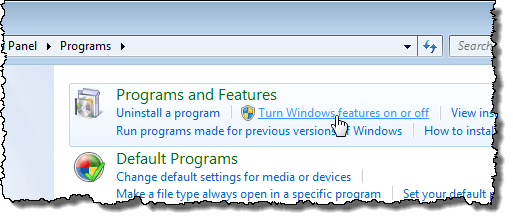
El cuadro de diálogo Características de Windowsaparece con un mensaje de "Por favor espere ...", mientras se carga la lista de características.
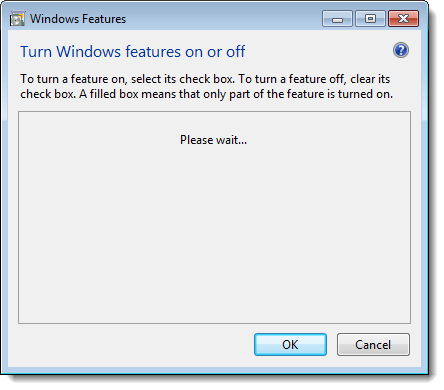
Cuando se muestra la lista de funciones, puede mover el mouse sobre una de las funciones y ver una descripción de esa función.
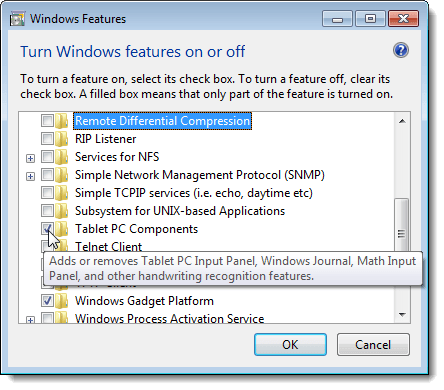
Para cada función que desee desactivar, seleccione la casilla de verificación a la izquierda de la función, de modo que NO haya ninguna marca de verificación en el cuadro. Por ejemplo, dado que no estamos usando una Tablet PC, decidimos desactivar la función Componentes de la Tablet PC, junto con algunas otras características que no usamos. Una vez que haya realizado los cambios, haga clic en Aceptarpara cerrar el cuadro de diálogo Funciones de Windows.
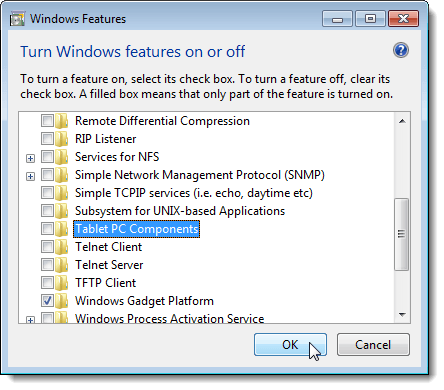
Se muestra un cuadro de diálogo que muestra el progreso de los cambios realizados en su sistema Windows.
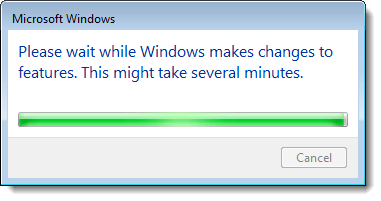
Debe reiniciar su computadora para los cambios a completar. Haga clic en Reiniciar ahorasi está listo para reiniciar la computadora ahora. Si desea esperar para reiniciar la computadora, haga clic en Reiniciar más tarde.
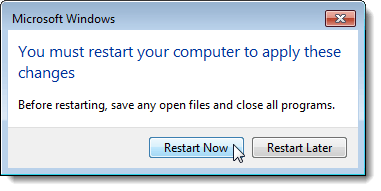
Mientras la computadora se está apagando y nuevamente mientras se inicia, aparece el siguiente mensaje. Asegúrese de no apagar la computadora mientras se configuran las características.
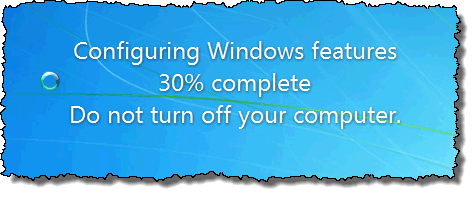
Windows XP
Para activar Las características de Windows en Windows XP, haga clic en Panel de controlen el menú Iniciar.
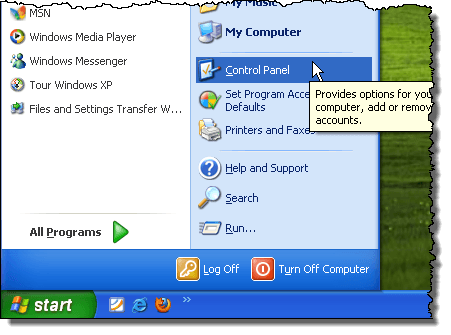
Haga clic en el enlace Agregar o quitar programas(o el ícono en Vista clásica) en la ventana Panel de control.
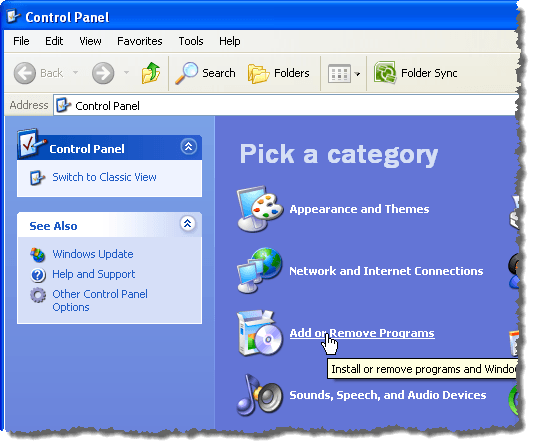
En el cuadro de diálogo Agregar o quitar programas, haga clic en Agregar / quitar componentes de Windowsen el panel izquierdo.
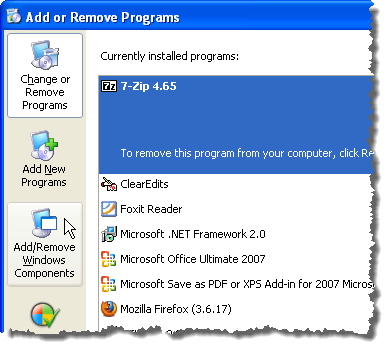
Aparecerá un cuadro de diálogo que le pedirá que espere mientras se genera la lista de características de Windows.
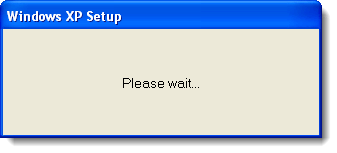
Se muestra el Asistente de componentes de Windowscon una lista de Componentes. Si la casilla de verificación a la izquierda de un componente tiene un fondo gris, hay subcomponentes dentro de ese componente. Haga clic en Detallespara ver los componentes bajo ese componente principal.
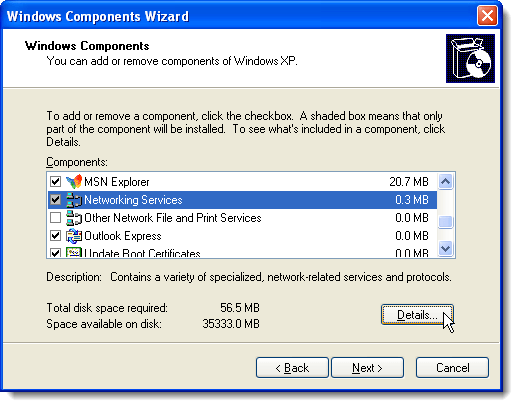
Por ejemplo, el siguiente cuadro de diálogo muestra los componentes disponibles en el componente principal Servicios de red. Puede activar o desactivar cualquiera de estos componentes y hacer clic en Aceptarpara aceptar los cambios y regresar al Asistente de componentes de Windows.
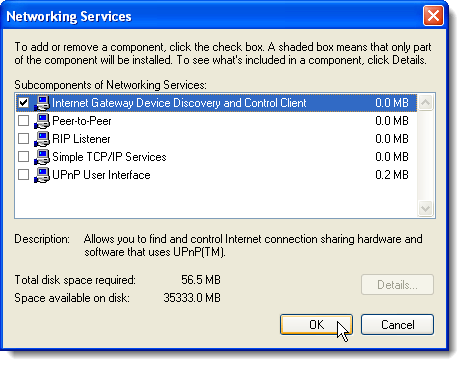
Para cada función que desee desactivar, seleccione la casilla de verificación a la izquierda de la función, por lo que NO hay ninguna marca de verificación en el cuadro. Por ejemplo, no estamos usando MSN Explorer o Outlook Express, además de algunas otras características. Una vez que haya realizado los cambios, haga clic en Siguiente.
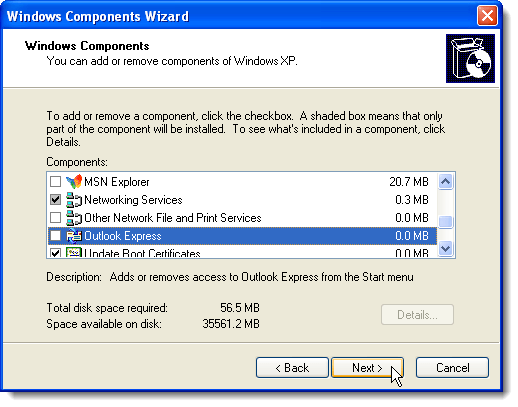
La pantalla Configuración de componentesmuestra el progreso de los cambios que se realizan en su sistema.
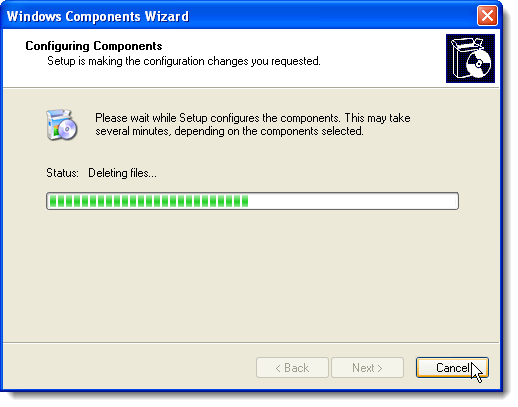
Cuando se han realizado los cambios, el Completar el Asistente de Componentes de Windowsaparece el cuadro de diálogo. Haga clic en Finalizar.
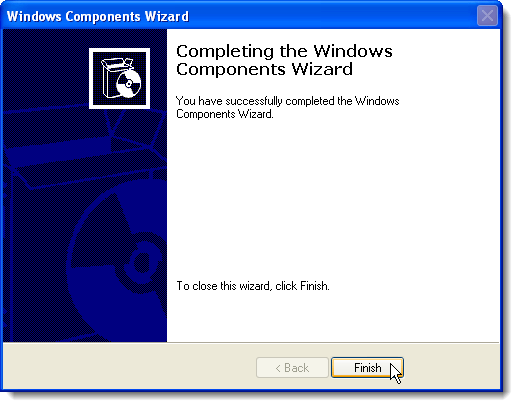
Debe reiniciar su computadora para que se completen los cambios. Haga clic en Sísi está listo para reiniciar la computadora ahora. Si desea esperar para reiniciar la computadora, haga clic en No.
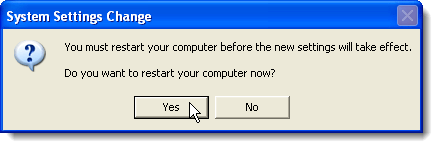
Puede activar cualquiera de los Windows funciones de nuevo, si lo desea, simplemente siguiendo estos procedimientos y seleccionando las casillas de verificación para las características que desea, de modo que haya una marca de verificación en cada casilla de verificación. ¡Disfruta!